miten ohjelma suoritetaan automaattisesti käynnistyksen yhteydessä Windows 10-tietyt ohjelmat suoritetaan taustalla aina, kun tietokone käynnistyy ja tietyt määrät ohjelmistoja eivät saa näkyvyyttä tehtäväpalkissa, vaikka jotkut voivat olla näkyvissä tehtäväpalkin ilmoitusalueella. Sovellukset, jotka eivät edes näy järjestelmäalustalla, pinotaan muistiin ja suoritetaan aina, kun järjestelmä käynnistyy. Ja näitä ohjelmia kutsutaan Käynnistysohjelmiksi.
Windows-käyttöjärjestelmän aiemmassa versiossa saattoi varmuudella ajaa ohjelman automaattisesti käynnistettäessä ja se oli melko helppo tehtävä. Sinun tarvitsee vain tehdä pikakuvake kyseisen ohjelman tai tehtävän, jonka halusit suorittaa käynnistyksen yhteydessä ja sitten siirtää sen käynnistyskansioon. Ja pääsy käynnistyskansioon oli käden ulottuvilla. Mutta Windows 10 se ei näytä niin helppoa, koska pääsy Käynnistyskansio on itsessään vaikea tehtävä. Jotta järjestelmä olisi turvallisempi, tietyt asiat ovat muuttuneet aiemmista versioista. Mutta tässä olemme, miten Suorita ohjelma automaattisesti käynnistyksen Windowsissa muutamalla askeleella.
tämän päivän our share of knowledge-julkaisussa kerromme sinulle vaiheet, joiden jälkeen voit suorittaa ohjelman automaattisesti käynnistyksen yhteydessä Windows 10: ssä. Seuraa ohjeita jäljempänä mainitut.
kuinka ohjelma ajetaan automaattisesti käynnistettäessä Windowsissa 10
- Ensinnäkin, sinun täytyy paikantaa Käynnistyskansio. Mutta ennen sitä, sinun täytyy tietää, että jokainen käyttäjä Windows 10 on erillinen Käynnistyskansio. Joten jos lisäät pikakuvakkeen mihin tahansa ohjelmaan käynnistyskansioon käyttäjätililtä, johon olet kirjautunut, se suoritetaan vain, kun olet kirjautunut sisään.
- tuo siis Suorita-komento – valintaikkuna tietokoneen näytölle painamalla Windows and R
- Type shell: startup komentokentässä ja napsauta Ok.
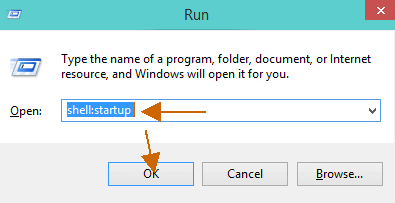
- kirjautuneen käyttäjätilin Käynnistyskansio tulee näytölle.
- niille ohjelmille, jotka haluat suorittaa automaattisesti käynnistyksessä, lisää pikanäppäimet käynnistykseen
- luodaksesi ohjelman pikakuvakkeen napsauttamalla Käynnistyskansion tyhjää aluetta hiiren kakkospainikkeella ja valitsemalla Uusi, jota seuraa pikakuvake.
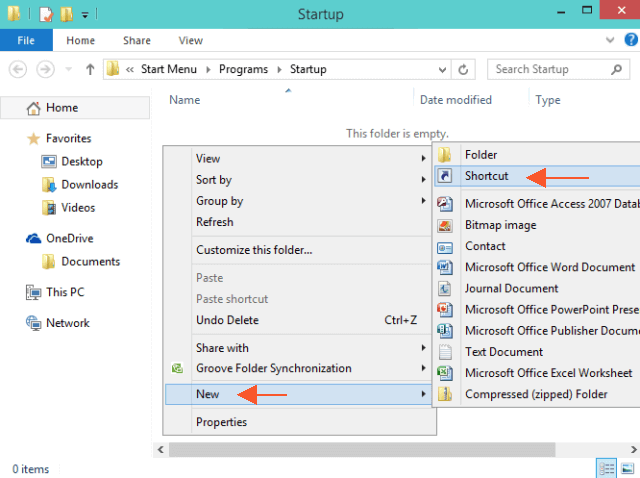
- äskettäin avatussa luo Pikakuvakeikkunassa napsauta Selaa-linkkiä ja etsi tiedosto, jonka haluat suorittaa automaattisesti.
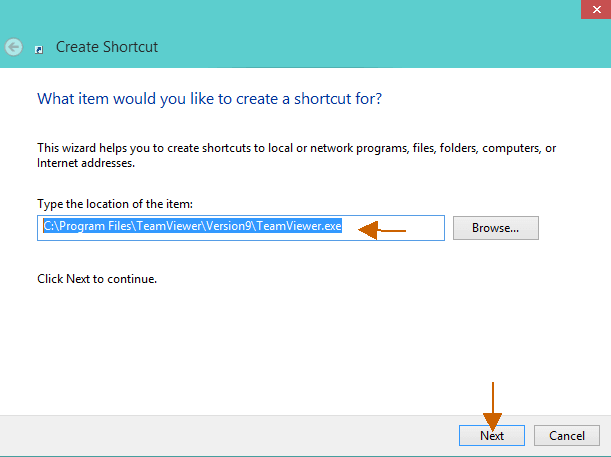
- Anna luodulle Oikotielle nimi.
- ja klikataan loppuun.
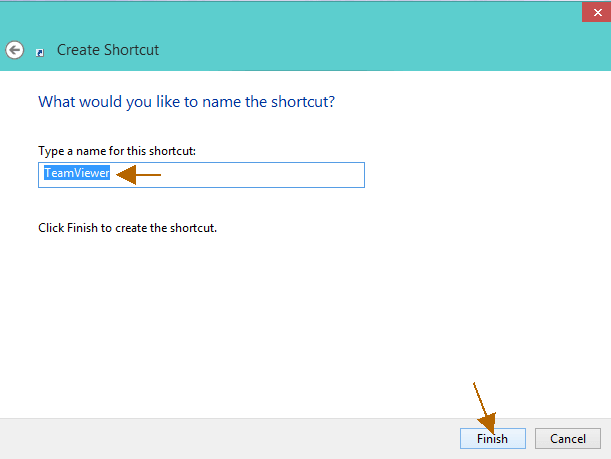
- niille ohjelmille, joiden pikakuvakkeet on jo luotu, voit siirtää ne käynnistykseen
- jos haluat poistaa luodut pikakuvakkeet käytöstä, voit tehdä sen Tehtävienhallinnasta.
- tai voit helposti poistaa pikakuvakkeen Käynnistyskansiosta.
käynnistä Windows 10 ilman kirjautumista Microsoft-tilille